HTC U11 — Почему мой телефон самостоятельно выключается? — HTC SUPPORT
Существует несколько причин выключения телефона или экрана. Воспользуйтесь приведенными ниже советами, которые могут помочь решить эту проблему.
Проверка нахождения телефона в режиме сна
- Сначала проверьте, действительно ли телефон выключен, нажав кнопку ПИТАНИЕ. Если экран сразу возвращается в исходное состояние, значит телефон не выключен. Экран автоматически отключается через определенный период времени, это нормально. Чтобы настроить время, в течение которого экран остается включенным, перейдите в меню Настройки, а затем выполните одно из следующих действий.
- Нажмите Экран и жесты.
- Нажмите Экран, кнопки и жесты.
- Нажмите Экран.
- Нажмите Дополнительно > Время до отключения экрана.
- Выберите период отсутствия активности, по истечении которого экран автоматически отключается.

Зарядка аккумулятора
Если телефон полностью выключен, убедитесь в том, что он заряжен. Подключите телефон к зарядному устройству и проверьте уровень заряда аккумулятора. Если уровень заряда аккумулятора достаточно низкий, телефон выключается автоматически.
Поиск приложения, вызывающего проблему
Иногда приложение может вызывать нестабильную работу программного обеспечения, что приводит к самостоятельному выключению телефона. Вероятной причиной такого выключения является использование определенных приложений или выполнение конкретных задач.
- Удалите все диспетчеры задач или приложения для экономии заряда аккумулятора.
- Проверьте, выключается ли телефон самостоятельно только при использовании конкретного приложения или при выполнении определенной задачи.
- Убедитесь в том, что все ваши приложения обновлены через магазин приложений Google Play Store .
- Удалите приложения, которые были установлены незадолго до возникновения проблемы.

Обновление программного обеспечения телефона
Если проблема вызвана не приложением, проверьте наличие обновлений ПО для вашего телефона и при наличии обновления загрузите и установите его.
- Перейдите в меню Настройки.
- Нажмите , перейдите в раздел Обновления ПО и нажмите на обновление в списке результатов поиска. Примечание: В некоторых моделях телефонов, возможно, потребуется найти Системное обновление.
- Нажмите Проверить сейчас.
Проверка наличия аномального нагрева телефона
Если телефон сильно нагревается, он может самостоятельно выключаться. Это позволяет ему охладиться и предотвратить потенциальное повреждение внутренних компонентов.
Для предотвращения выключения телефона из-за слишком высокой температуры необходимо соблюдать следующие правила.
- Не используйте телефон под воздействием прямых солнечных лучей или в очень жаркой среде в течение любого количества времени.
- Не используйте в течение длительного времени приложения, которые требуют больших затрат ресурсов процессора и видеокарты.

- Если телефон становится горячим во время зарядки, отключите его от зарядного устройства и закройте все работающие приложения, затем дайте ему охладиться и возобновите зарядку.
- Используйте для зарядки фирменное зарядное устройство и кабель HTC. Зарядные устройства и кабели сторонних производителей могут работать неправильно и могут вызывать нагрев телефона во время зарядки.
Примечание: При нормальной работе телефон не должен нагреваться настолько, чтобы вызывать ожоги или иные травмы, связанные с выделением телефоном избыточного тепла.
Выполнение сброса настроек через меню «Настройки»
В качестве последнего способа устранения проблемы можно выполнить восстановление заводских настроек телефона. Но перед этим обратите внимание на следующие условия.- Восстановление исходных настроек приведет к удалению всех данных и мультимедийных файлов из памяти телефона. Они будут потеряны и вы не сможете восстановить их, если они не были ранее синхронизированы или резервно скопированы.
 Прежде чем продолжить, убедитесь в наличии резервной копии всей важной информации и файлов.
Прежде чем продолжить, убедитесь в наличии резервной копии всей важной информации и файлов. - Перед выполнением сброса настроек убедитесь в том, что заряд аккумулятора телефона составляет не менее 35% или телефон подключен к зарядному устройству HTC и заряжается.
- Убедитесь в том, что помните имя пользователя и пароль своей учетной записи Google. Они потребуются вам для разблокировки телефона после восстановления исходных настроек.
Для телефонов на платформе Android 5 или более поздней версии может быть включена функция «Защита устройства», это значит, что после восстановления исходных настроек необходимо будет выполнить вход с помощью той же учетной записи Google, которая использовалась на телефоне. Если вы забыли пароль учетной записи Google, используйте веб-браузер на компьютере и перейдите на сайт www.google.com/accounts/recovery, чтобы сначала восстановить свой пароль.
Для восстановления заводских настроек выполните следующие действия.
- Перейдите в меню Настройки.

- Выполните одно из следующих действий.
- Нажмите Система > Параметры сброса.
- Нажмите Восстановление и сброс.
- Нажмите Удалить все данные (сброс настроек), а затем нажмите Сбросить настройки телефона.
Примечание: Необходимо прокрутить экран вниз до упора, чтобы прочитать всю информацию и активировать кнопку Сбросить настройки телефона.
- При наличии блокировки безопасности на телефоне необходимо ввести учетные данные безопасности, чтобы продолжить.
- Нажмите Стереть все или OK, когда будет предложено.
Будет выполнена перезагрузка и сброс настроек телефона.
Удаление приложения, которое вызывает проблемы
После сброса настроек телефона проверьте, выключается ли телефон автоматически до и после переустановки ваших приложений. Если после переустановки приложений проблема не устранена, то, скорее всего, она вызвана приложением, и это приложение необходимо удалить.
Эта информация была полезной?
Спасибо! Ваши отзывы помогают другим пользователям находить самую полезную информацию.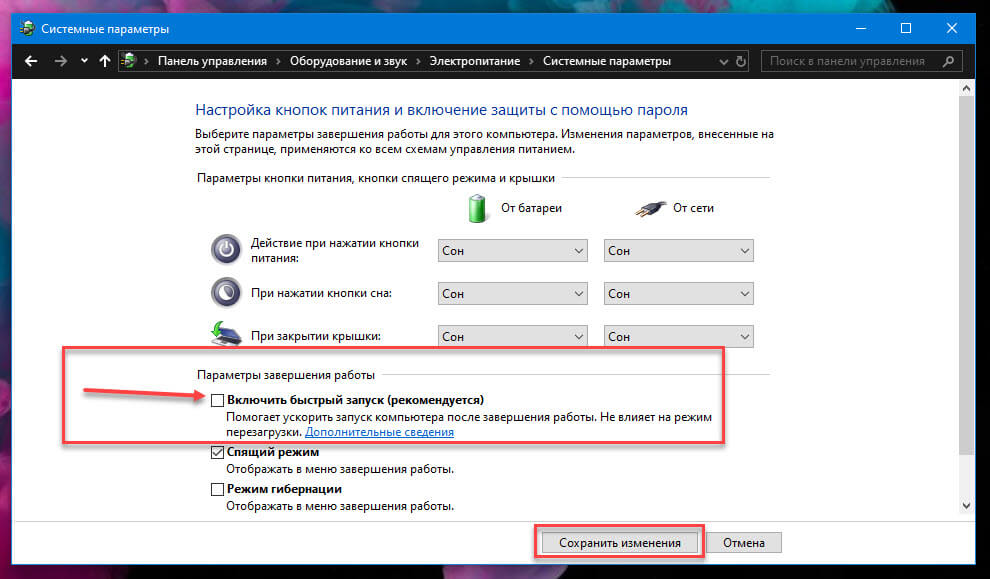
Поддержка
HTC U11
Android выключается сам по себе
Сейчас разберемся в причинах почему Android выключается сам по себе и постараемся устранить проблему. Некоторые причины можно устранить самостоятельно, а с некоторыми придется обратиться в сервисный центр, т.к. потребуется специальное оборудование для устранения поломки.
Данная статья подходит для всех брендов, выпускающих телефоны на Android 11/10/9/8: Samsung, HTC, Lenovo, LG, Sony, ZTE, Huawei, Meizu, Fly, Alcatel, Xiaomi, Nokia и прочие. Мы не несем ответственности за ваши действия.
Внимание! Вы можете задать свой вопрос специалисту в конце статьи.
Далее будет представлен список возможных причин произвольного выключения телефона или планшета на Андроиде. Выбирайте свой «случай» и действуйте по ситуации. Мы не несем ответственности за ваши действия.
Опять же стоит упомянуть, что выключаться телефон/планшет может во время звонка, игры, просто в кармане и прочих ситуациях. Каждой ситуации соответствует своя причина.
Каждой ситуации соответствует своя причина.
Android выключается из-за прошивки или установленных программ
Самый распространенный случай и довольно просто решаемый.
Как известно, Android модифицируется каждым производителем смартфонов под конкретную модель. В результате массовости возникают недоработки в прошивке.
Нужна помощь?Не знаешь как решить проблему в работе своего гаджета и нужен совет специалиста? На вопросы отвечает Алексей, мастер по ремонту смартфонов и планшетов в сервисном центре.Напиши мне »
Так же не всегда приложения из Google Play хорошего качества, либо одно из их обновлений.
Решается данная проблема так:
- Пробуем зайти в безопасном режиме и проверяем работоспособность какое-то время. Если все ок, значит удаляем последние обновленные или установленные приложения и уже тестируем Android в обычном режиме.
- Если выключается даже в безопасном режиме, то сбрасываем на заводские настройки и тестируем. Сброс на заводские настройки вернет телефон в первоначальное состояние (как при покупке), т.
 е. удалятся все приложения и прошивка станет первоначальной. Поэтому не забудьте сделать бэкап данных и синхронизировать контакты с Google аккаунтом в облаке. Увеличить
е. удалятся все приложения и прошивка станет первоначальной. Поэтому не забудьте сделать бэкап данных и синхронизировать контакты с Google аккаунтом в облаке. Увеличить - Дело оказалось в прошивке? Ищем на форуме 4pda.ru ветку о своей модели телефона/планшета и читаем что пишут другие пользователи. Там же найдете рабочую версию прошивки и инструкцию как прошить.
Android выключается во время игры
Здесь не только игры, но и другие ресурсоемкие приложения, которые нагружают телефон: длительный просмотр Ютуба или видео в плеере, различные программы с нагрузкой на графику и другое.
Обратили внимание, что телефон довольно сильно нагревается? В результате может срабатывать защита, которая выключает телефон и предотвращает его поломку из-за термальных причин.
Попробуйте поискать в сети информацию о вашей модели телефона и узнать, характерен ли ему такой сильный нагрев под нагрузками, или это единичный случай. Есть вероятность, что придется обратиться в сервис.
Кроме того, при длительном нагреве может начаться некорректная подача энергии с аккумуляторной батареи на модули устройства, в результате чего происходит сбой, вызывающий перегрев. Но об батарее мы поговорим чуть ниже.
Читайте Почему быстро разряжается батарея на телефоне Android
Android выключается во время звонка
В этой ситуации причины чаще всего следующие:
- Поврежден модуль модема (датчика сотовой связи). Подобное может произойти как в результате естественного износа (много лет пользуетесь телефоном), так и в результате физического повреждения (удар, падение, попала влага и другое). В таком случае поможет только замена модуля в сервисном центре. Диагностировать такую поломку самостоятельно будет сложно, т.к. придется исключить все другие варианты.
- Проблема в работе аккумулятора. Во время звонка батарея некорректно начинает «раздавать» энергию по модулям телефона,в результате чего происходит сбой и телефон выключается.
 Лучший способ проверить — поставить аналогичную батарею.
Лучший способ проверить — поставить аналогичную батарею. - Программные ошибки самой прошивки телефона или установленных приложений (если звонок происходит на Viber, Skype, Telegram и прочие мессенджеры с функцией голосового вызова). Что делать рассматривали в начале статьи.
Аккумуляторная батарея как причина произвольного выключения Андроида
Чаще всего именно аккумулятор является причиной почему ваш телефон выключается сам.
Давайте не будем подробно останавливаться на случаях, когда у вас установлен не оригинальный аккумулятор или у него износ более 2 лет. Рассмотрим ситуацию, когда телефон довольно новый (до 2-х лет) и аккумулятор установленный по заводу.
Выше уже касался ситуации, когда батарея неправильно распределяет энергию по модулям смартфона и происходит сбой, вызывающий выключение.
Если доступ к батарее простой (просто сняли заднюю крышку), то визуально оцените состояние аккумулятора: есть ли вздутия, признаки коррозии или наличие вмятин, трещин.
Но, в практике приходилось сталкиваться и с такой ситуацией.
Телефон из сегмента «распродажа дешевых моделей в салоне связи». Т.е. какие-то не очень дорогие модели, рассчитанные на массового потребителя и идущие по акции.
Как оказалось, батарея не плотно прилегала к контактной группе на смартфоне, в результате чего при печатании или тряске контакт отходил и телефон выключался без притока энергии.
Ок. Это не ваш случай и телефон от известной фирмы, а модель флагманская.
Есть вариант, что заряжается не оригинальным кабелем. В результате выходит из строя контроллер зарядки и питания, что нарушает работу цепи питания. Производители в последнее время специально делают подобные вещи, чтобы пользователь пользовался только оригинальными аксессуарами (первопроходец Apple)/ Диагностировать подобное можно только в сервисном центре.
Или у вас телефон выключается на морозе? Аккумуляторы не очень любят длительное пребывание в холодной отрицательной среде, поэтому держите его в кармане, поближе к телу. Так же в этом случае он будет немного быстрее разряжаться.
Так же в этом случае он будет немного быстрее разряжаться.
Прочие причины
Остальное, с чем так же приходится сталкиваться:
- При подключении к Bluetooth, WiFi, сотовой связи LTE/3G. Системный сбой. Решаем вопрос с прошивкой (начало статьи).
- При подключении проводных наушников в разъем. Здесь сбой из-за замыкания контактов. Причина может быть как в самих наушниках, так и телефоне. Для начала пробуем другие наушники.
- Выключается при подключении зарядки. Сперва проверяем на другом кабеле. Если не в нем причина, идем в сервис, т.к. проблема в цепи питания (разъем, котроллер, аккумулятор).
- Прочие причины, которые могут быть вызваны выходом из строя абсолютно любого модуля телефона в результате удара, попадания влаги и прочее. Идем в сервис.
Какая причина у вас?
АвторМастер Николай
Инженер по ремонту мобильной и компьютерной техники в специализированном сервисном центре, г. Москва. Непрерывный опыт работы с 2010 года.
Есть вопросы? Задавайте в комментариях к статье.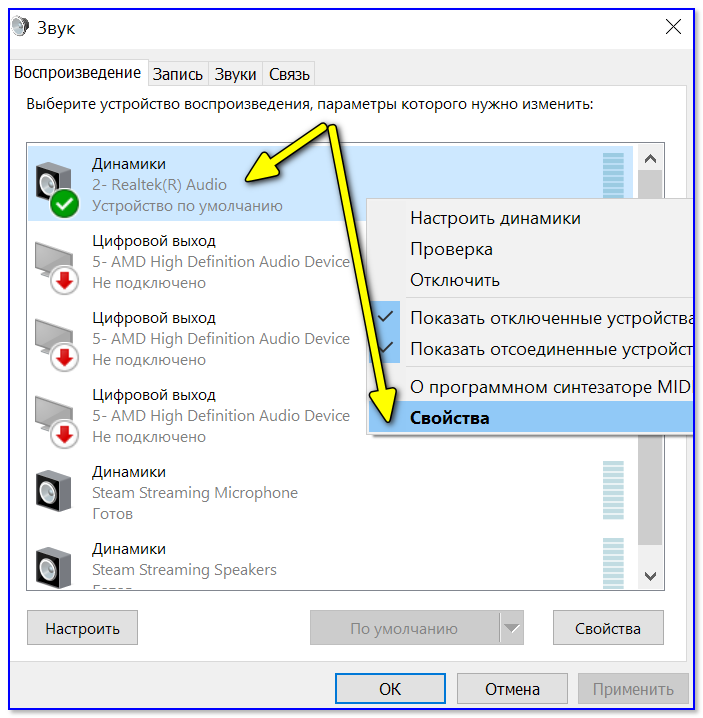 Отвечать стараюсь максимально быстро вам на указанную почту. Каждый случай индивидуален и поэтому очень важно, чтобы вы максимально расписали свою проблему и какая у вас модель устройства.
Отвечать стараюсь максимально быстро вам на указанную почту. Каждый случай индивидуален и поэтому очень важно, чтобы вы максимально расписали свою проблему и какая у вас модель устройства.
7 причин, почему вы должны выключать компьютер каждую ночь
Есть два типа людей: те, кто часто выключает свои компьютеры, и те, кто однажды включил свой компьютер и никогда не оглядывался назад.
Ну, если вы попадаете в первую категорию, вы делаете себя доступным для множества наград. И если вы из последних, то читайте дальше, возможно, сегодня вы узнаете что-то новое.
Итак, давайте узнаем семь причин, почему вы должны выключать компьютер каждую ночь.
1. Вы купили новый компьютер или ноутбук
Причина номер один, почему полезно выключать компьютер или ноутбук каждую ночь, заключается в том, что он новый. Удивлен? Гарантийный срок на вашу новую машину еще не истек, а это самое подходящее время для поиска неисправного оборудования.
В ходе эксплуатационных испытаний компьютеров различные производители компьютеров обнаружили, что частота отказов компьютеров выше, когда они еще новые, но постепенно уменьшается и становится постоянной. Однако он снова начинает увеличиваться по мере старения компьютера. Они описали это с помощью графа ванны.
Однако он снова начинает увеличиваться по мере старения компьютера. Они описали это с помощью графа ванны.
График показывает, что ваш компьютер работает лучше всего в подростковом возрасте (период, следующий за тем, когда ваше устройство является новым).
Вы должны знать, что выключение и перезагрузка компьютера подвергают его нагрузке, что помогает определить любое неисправное оборудование, пока оно еще находится в гарантийном периоде.
2. Вы хотите увеличить срок службы вашего устройства (батарея, нагрев)
Срок службы батареи вашего ноутбука сокращается после 300 циклов зарядки. Когда вы выключаете свой ноутбук, батарея не разряжается, и это помогает вам отсрочить достижение этого числа циклов зарядки.
Кроме того, когда ваш компьютер остается включенным, он нагревается, даже если работает вентилятор, что приводит к износу вашего оборудования. И мы все знаем, что даже если вы не решите заменить свой компьютер, оборудование не будет дешевым.
Таким образом, выключение вашего компьютера и ноутбука может помочь вам увеличить срок службы вашего устройства на несколько месяцев или лет, в зависимости от того, как вы работаете.
3. Вы хотите повысить производительность своего устройства
Если вы привыкли оставлять свой компьютер включенным на несколько дней или даже недель, вы могли заметить, что он стал работать медленнее. Что ж, это может быть связано с несколькими причинами, такими как случайные программы, занимающие память, или некоторые фрагментированные файлы, требующие дополнительной вычислительной мощности.
Более того, это также может быть связано со сбоем драйверов графической карты, драйверов принтера, драйверов монитора или других драйверов.
Если вы выключите или перезагрузите компьютер, он может остановить программы, работающие в фоновом режиме, и исправить сбои при правильной перезагрузке драйверов, помогая повысить производительность вашего устройства.
Кроме того, если вы выключите компьютер каждую ночь, вы не пропустите жизненно важные обновления и обновления, что может вызвать проблемы с производительностью.
4. Вы хотите защитить свое устройство от скачков напряжения
Скачки напряжения неизбежны и находятся вне нашего контроля. Кроме того, они могут серьезно повредить ваш компьютер, что будет стоить вам не только денег, но и данных, которые не были сохранены или не были заархивированы в облаке.
Без сомнения, вы можете использовать сетевые фильтры. Они защитят ваш компьютер от небольших скачков напряжения, таких как переключение питания, а также от большинства гроз и гроз (единственный верный способ защититься от скачков напряжения — отключить каждое устройство от розетки). Конечно, если что-то подобное происходит посреди ночи, это делает ПК, который вы оставили включенным и подключенным к сети, уязвимым.
5. Вы хотите сэкономить деньги
Еще одна причина ежедневно выключать компьютер — это деньги. Настольный компьютер потребляет в среднем 200 Втч при регулярном восьмичасовом использовании, в результате чего ежегодное потребление составляет около 600 кВтч, что обходится вам примерно в 75 долларов в год. Для ноутбука потребление электроэнергии составляет около 300 кВтч в год, что стоит около 35 долларов в год. Конечно, это приблизительные значения, и ваш опыт может отличаться.
Для ноутбука потребление электроэнергии составляет около 300 кВтч в год, что стоит около 35 долларов в год. Конечно, это приблизительные значения, и ваш опыт может отличаться.
В зависимости от того, сколько компьютерных устройств вам требуется для работы, ваши расходы на электроэнергию постепенно увеличиваются, если вы оставляете их включенными на 24 часа.
Кроме того, если оставить компьютер включенным, это может привести к повреждению его частей. Так что стоимость ремонта тоже складывается в сумму. Тем не менее, если вы продолжите работать так, как сейчас, затраты на ремонт могут оказаться напрасными из-за сокращения срока службы вашего устройства.
6. Вы хотите защитить свою конфиденциальность
Другой причиной выключения компьютера является конфиденциальность. Выключение устройства может помочь защитить важные данные, поскольку предотвращает кибератаки. Кроме того, если он не включен, ваш компьютер невозможно взломать.
Таким образом, вы можете сохранить любую конфиденциальную информацию, которая может быть на вашем устройстве, будь то ваша собственная информация, информация клиента или иная информация.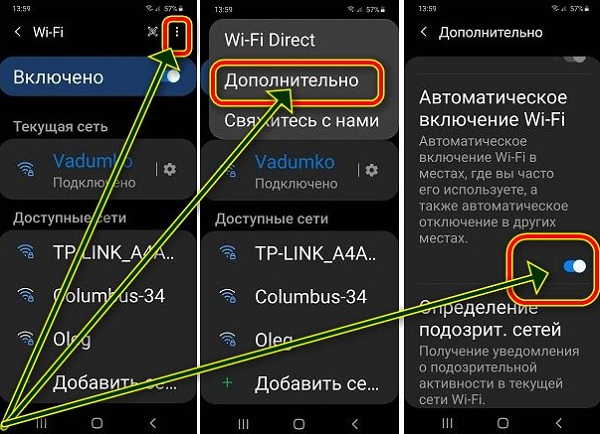
7. Вы хотите повысить свою производительность
Помимо технических преимуществ выключения компьютера, есть еще одна причина, по которой вы должны выключать компьютер каждую ночь: ваша производительность.
Да, выключение компьютера может помочь вам повысить производительность, так как вам придется закрыть все открытые вкладки, программы или проекты, над которыми вы сейчас работаете. Итак, когда вы включаете свой рабочий стол на следующий день, все ясно. Никаких приложений с прошлой недели, никакого хаоса вкладок в браузере, никаких сообщений Slack или багажа. Это поможет вам начать новую жизнь.
Кроме того, когда ваш компьютер остается включенным, вы можете время от времени испытывать желание проверить некоторые вещи, даже если вы находитесь в перерыве от работы. Таким образом, выключение компьютера, по крайней мере, на выходные, если не каждую ночь, помогает вам сохранять баланс между работой и личной жизнью.
Запланируйте выключение
Если вам не хочется выключать компьютер вручную каждую ночь. Просто запланируйте это. Вот шаги для облегчения процесса.
Просто запланируйте это. Вот шаги для облегчения процесса.
- Введите Планировщик заданий в строку поиска меню «Пуск» и выберите «Наилучшее совпадение».
- На правой панели выберите Создать задачу.
- В разделе Общие введите имя своей задачи и выберите Запускать независимо от входа пользователя в систему.
- Перейдите на вкладку Триггеры , нажмите Новый и запланируйте свою задачу отсюда. Вы также можете добавить к задаче срок действия.
- Открыть Действие вкладку и нажмите Создать. Выберите Запустить программу в раскрывающемся меню Действие и введите Завершение работы в программе/скрипте. Нажмите ОК .
- На вкладке Условия , выберите условия, при которых вы хотите запустить задачу.

- Перейдите на вкладку Настройка , выберите следующее: 1. Разрешить запуск задачи по запросу, 2. Если задача не выполняется, перезапускать каждые [выберите период], 3. Остановить задачу, если она занимает больше времени, чем [ выберите период].
- Щелкните OK.
Итак, вы запланировали процесс выключения. Теперь вам не нужно беспокоиться, если вы забываете выключать компьютер каждую ночь. Ваш компьютер сделает это автоматически.
Выключайте компьютер каждую ночь
Выключение компьютера один раз в день может увеличить срок его службы и помочь вам начать новую жизнь на следующий день. Вы можете сделать это проще, запланировав процесс. Просто следуйте указанным шагам, и все готово!
Почему мой телефон выключается сам по себе?
ИСХОД 1
Есть несколько причин, по которым телефон может выключиться или отключить экран.
Попробуйте приведенные ниже советы, которые могут помочь решить проблему.
Проверить, находится ли телефон в спящем режиме
- Во-первых, проверьте, действительно ли телефон выключен, нажав кнопку ПИТАНИЕ. Если экран сразу возвращается к тому же экрану, что и раньше, значит, телефон не выключился. Экран автоматически выключается через определенный промежуток времени, что является нормальным явлением. Чтобы настроить время, в течение которого экран остается включенным, перейдите к
Параметры, а затем выполните одно из следующих действий:
- Кран Дисплей и жесты.
- Нажмите Дисплей, жесты и кнопки.
- Нажмите Отображать.
- Кран Дополнительно > Время ожидания экрана.
- Выберите продолжительность бездействия, прежде чем экран автоматически отключится.
Зарядите аккумулятор
Если телефон полностью выключен, убедитесь, что он заряжен. Подключите телефон к зарядному устройству и проверьте уровень заряда батареи. Когда заряд батареи телефона станет достаточно низким, телефон автоматически выключится.
Найдите приложение, вызывающее проблему
Иногда приложение может вызывать нестабильность программного обеспечения, из-за чего телефон отключается. Вероятно, это связано с тем, что телефон выключается только при использовании определенных приложений или выполнении определенных задач.
- Удалите все диспетчеры задач или приложения для экономии заряда батареи.
- Проверьте, выключается ли телефон только при использовании определенного приложения или при выполнении определенной задачи.
- Убедитесь, что все ваши приложения обновлены в Google Play магазин приложение.
- Удалите приложения, которые были установлены незадолго до возникновения проблемы.
Обновите программное обеспечение телефона
Если проблема не связана с приложением, проверьте наличие обновлений программного обеспечения телефона и, если обновление доступно, загрузите и установите его.
- Идти к Настройки.
- Кран
, искать
Обновления программного обеспечения, а затем коснитесь его в результатах поиска.

Примечание. В некоторых моделях телефонов может потребоваться поиск Обновление системы.
- Кран Проверь сейчас.
Убедитесь, что телефон необычно теплый или горячий
Если телефон необычно горячий на ощупь, возможно, он выключается. Это позволяет телефону остыть и предотвращает потенциальное повреждение внутренних компонентов.
Для предотвращения выключения телефона из-за высоких температур:
- Избегайте использования телефона под прямыми солнечными лучами и в слишком жарких условиях в течение длительного времени.
- Избегайте использования приложений, которые требуют большой мощности процессора или видео в течение длительного периода времени.
- Если телефон нагревается во время зарядки, отключите его от зарядного устройства и закройте все запущенные приложения, затем дайте телефону остыть, прежде чем возобновить зарядку.
- Используйте зарядное устройство и кабель для зарядки марки HTC. Зарядные устройства и кабели сторонних производителей могут работать некорректно и вызывать нагрев телефона во время зарядки.

Примечание. При нормальной работе телефон никогда не должен нагреваться настолько, чтобы вызвать ожоги или другие травмы из-за тепла, выделяемого телефоном.
Выполните сброс до заводских настроек через Настройки
В крайнем случае вы можете сбросить настройки телефона до заводских. Прежде чем сделать это, обратите внимание на следующее:- Сброс к заводским настройкам приведет к удалению всех данных, мультимедиа и файлов из памяти телефона. Вы потеряете их и не сможете восстановить, если раньше не синхронизировали или не создали резервную копию. Прежде чем продолжить, убедитесь, что вы сделали резервную копию всей важной информации и файлов.
- Перед выполнением сброса убедитесь, что телефон заряжен как минимум на 35%, или что он подключен к зарядному устройству HTC и активно заряжается.
- Убедитесь, что вы знаете свой
Имя и пароль учетной записи Google. Они понадобятся вам для разблокировки телефона после сброса настроек.
В телефонах с Android 5 или выше, защита устройства может быть включена, что означает, что после сброса настроек вам нужно будет войти в систему, используя тот же Учетная запись Google, которая была зарегистрирована на вашем телефоне.
 Если вы забыли свой
пароль учетной записи Google, используйте веб-браузер на своем компьютере и перейдите на
www.google.com/accounts/recovery, чтобы сначала сбросить пароль.
Если вы забыли свой
пароль учетной записи Google, используйте веб-браузер на своем компьютере и перейдите на
www.google.com/accounts/recovery, чтобы сначала сбросить пароль.
Чтобы выполнить сброс до заводских настроек:
- Идти к Настройки.
- Выполните одно из следующих действий:
- Метчик Система > Сбросить параметры.
- Нажмите Резервное копирование и сброс.
- Кран
Сотрите все данные (сброс к заводским настройкам), а затем коснитесь
Сбросить телефон.
Примечание. Возможно, вам придется прокрутить страницу до конца, чтобы прочитать все, что происходит на экране, и включить Кнопка сброса телефона.
- Если у вас есть защитный замок на телефоне, вам необходимо ввести свои учетные данные, прежде чем вы сможете продолжить.
- Кран
Стереть все или коснуться
ОК, когда будет предложено.
Телефон перезагрузится и перезагрузится.
Удаление приложения, вызывающего проблемы
После сброса настроек телефона проверьте, выключается ли телефон автоматически до и после переустановки приложений.

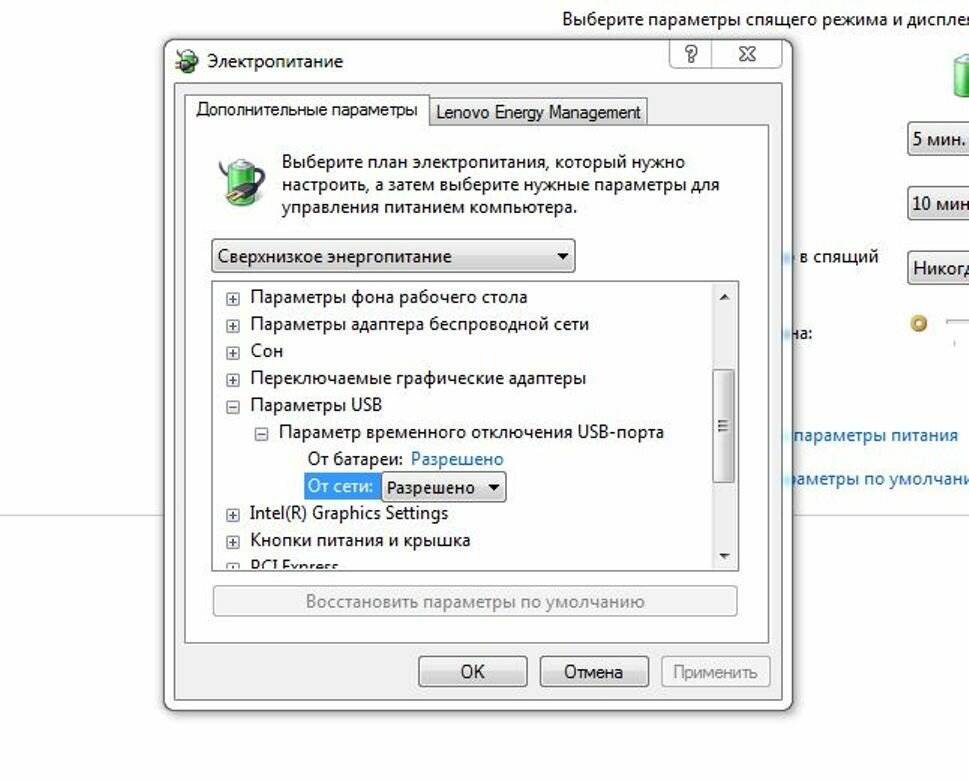

 Прежде чем продолжить, убедитесь в наличии резервной копии всей важной информации и файлов.
Прежде чем продолжить, убедитесь в наличии резервной копии всей важной информации и файлов.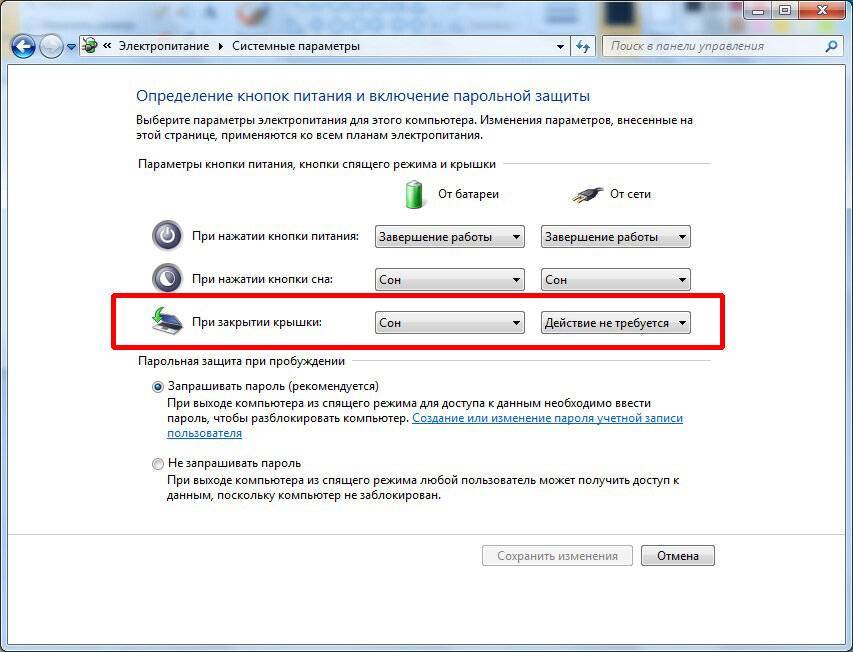
 е. удалятся все приложения и прошивка станет первоначальной. Поэтому не забудьте сделать бэкап данных и синхронизировать контакты с Google аккаунтом в облаке.
е. удалятся все приложения и прошивка станет первоначальной. Поэтому не забудьте сделать бэкап данных и синхронизировать контакты с Google аккаунтом в облаке. Лучший способ проверить — поставить аналогичную батарею.
Лучший способ проверить — поставить аналогичную батарею.


 Если вы забыли свой
пароль учетной записи Google, используйте веб-браузер на своем компьютере и перейдите на
www.google.com/accounts/recovery, чтобы сначала сбросить пароль.
Если вы забыли свой
пароль учетной записи Google, используйте веб-браузер на своем компьютере и перейдите на
www.google.com/accounts/recovery, чтобы сначала сбросить пароль.
Ваш комментарий будет первым